आज हम जानेंगे Excel में Countif Function का प्रयोग कैसे किया जाता है और कौन-कौन सी परस्तीत में हम Countif का प्रयोग कर सकते है साथ ही हम जानेंगे Countif function के Useful Formule के बार में वो भी Example के साथ |
What is COUNTIF Function in Excel – Hindi
COUNTIF Function या Formula, Statistical Formula के अंदर आता है COUNTIF का प्रयोग Excel में तब किया जाता है जब आप Text, Alphabet, and Number को Count करना चाहते हो तो आप COUNTIF का प्रयोग करके Text, Alphabet, and Number को Count कर सकते हो | जैसे किसी Data में किसी के Name को Count करना की वो Name कितनी बार है तब हम COUNTIF का use कर सकते है या आप चाहते हो किसी Number से बड़े या छोटे Number Count करना चाहते हो तब भी आप COUNTIF का प्रयोग कर सकते हो आदि |

How Countif Function Work in Excel – Hindi
COUNTIF Function के दो Rule होते है पहला Range और दूसरा Criteria इन दोनों पर ही COUNTIF Formula निर्भर है
FORMULA: =COUNTIF(Range,Criteria)
RANGE: COUNTIF में Range का मतलब उस Range से है जहाँ तक के Data में आप Count करना चाहते हो साधारण भाषा में आप कहे सकते हो Cell का वह समहू जिसमे से आप किसी text, Alphabet, and Number को count करना चाहते हो |
CRITERIA: COUNTIF Formula में Criteria का मतलब उस से है जिसे आपको Range में से Count करना होता है चाहते हो Text हो Alphabet हो या Number हो और साथ ही साथ आप Criteria में <, =, और > से भी Value Count कर सकते हो जैसे >10(यदि आप 10 से बड़े जिनते भी cell है उनको Count करना कहते हो तब आपको Criteria में >10 का use करना होगा |
COUNTIF Formula in Excel with Example – Hindi
अब हम जानते है Countif Formula कैसे work करता है जिसे हम अलग-अलग Example से समझेगे जिसके लिए आपको एक Data ready कर लेना है और यदि आप निचे दिए data को Download करना कहते हो तो Download button पर click कर के Download कर सकते हो |
Countif Formula with greater than and less than in Excel – Example
Example 1: COUNTIF formula में Greater Than और Less Than का use कैसे करते है उसके लिए हम एक example लगे निचे दिखाए गए चित्र में आपको Age का Column दिख रहा होगा हम उस column में जिन की Age 35 से कम होगी उनको Count करेंगे जिसके लिए हम Formula use करेंगे |
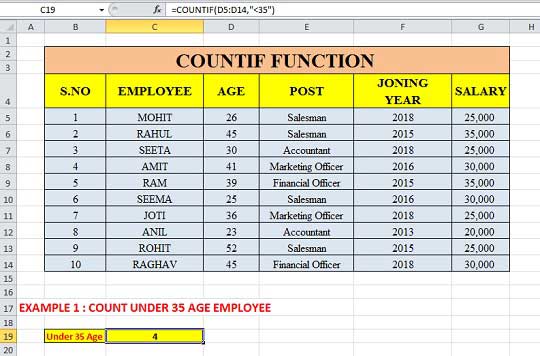
Under 35 Age Formula 👉 =COUNTIF(D5:D14,”<35″)
Formule में D5:D14 Range है और “<35” Criteria है इसे प्रकार आप Countif में Less Than और Greater Than या equal का प्रयोग कर सकते हो |
Example 2: अब हम देखते है कितने Employee है जिनकी Salary 25,000 से ज्यादा है
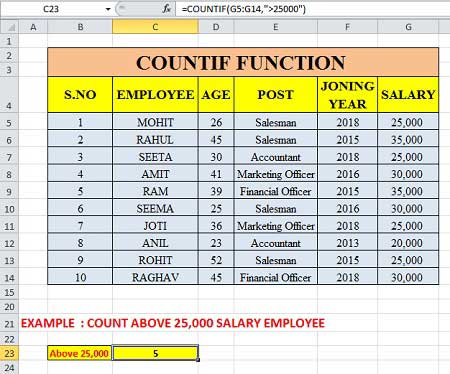
Above 25,000 Salary Formula 👉 =COUNTIF(G5:G14,”>25000″)
जैसा की चित्र में Cell C23 में दिख रहा है की कुल 5 Employee है जिनकी Salary 25,000 से ज्यादा है|
Countif Formula with Multiple Criteria in Excel – Example
Example 3: COUNTIF में Multiple Criteria को use करने के लिए हमने निचे चित्र में दिखाए Data में Employee Count किये है जिनकी Age 30 से ज्यादा और 40 से कम या 40 के बराबर है
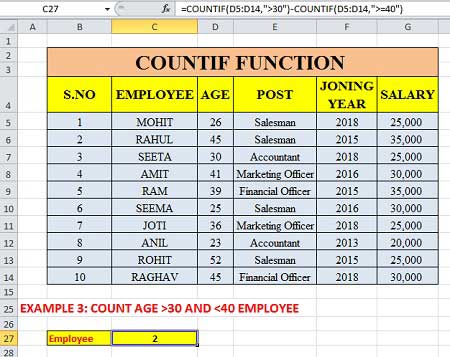
Formula 👉 =COUNTIF(D5:D14,”>30″)-COUNTIF(D5:D14,”>=40″)
यहाँ D5:D14 Age Column में जो हमारी Range है और Criteria में “>30” है जो ये बताता है की कितने Employee 30 से ज्यादा Age के है और यदि हम 40 कम Age वाले Employee भी निकलना चाहते है तो हमे उसी Formule में – के साथ फिर Countif वाला Formula use करना है Note: आपको last वाले Formule में भी > का use काना है
Count Text Using Countif Function in Excel
Example 4: यदि आप किसी Column या Row में किसी Text को Count करना चाहते हो तो आप Countif Function का use कर सकते हो Countif Function use करने के लिए आपको Range और Criteria का use करना होगा |
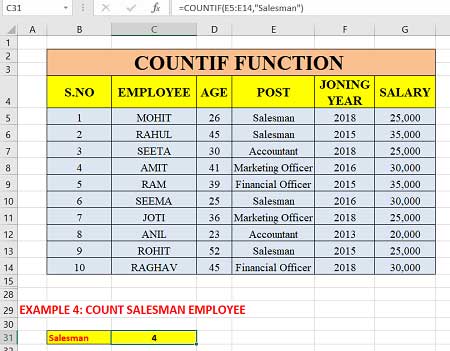
Formula 👉 =COUNTIF(E5:E14,”Salesmen”)
हमने Post में से कितने लोग Salesmen है वो count किया है जिसके लिए हमने ऊपर show हो रहा formule का use किया है जिसमे हमारी Range Post वाला Column है और Criteria में हमने लिखा है “Salesmen” ध्यान रहे आपको text लिखते समय कोई गलती नहीं करनी है |
Count Specific Text Using Countif Formula in Excel
Countif की मदद से आप किसी Specific Text, number, Word को भी Count कर सकते हो जिसके लिए आपको text count वाला ही Formula use करना होता है और Criteria में आपको Text से पहले * का use करना होता है |
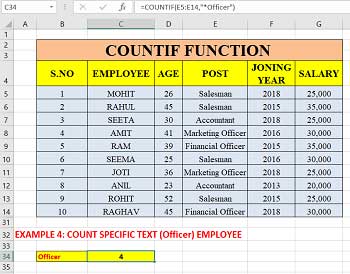
जैसे की आपको ऊपर photo में दिख रहा होगा हमने Post wale Column में से Officer text को Count किया जिसके लिए हमने Criteria में “*Officer” को use किया ताकि Countif Function Specific Text को Count कर सके |
Formula 👉 =COUNTIF(E5:E14,”*Officer”)
इस प्रकार आप Countif Function का प्रयोग अलग अलग जगह कर सकते हो



![Basic Details About Ms Word – Winword [hindi]](https://useofcomputer.in/wp-content/uploads/2019/05/Word-218x150.jpg)
![Basic Details About Excel [Hindi]](https://useofcomputer.in/wp-content/uploads/2019/05/basic-details-about-ms-exce-218x150.jpg)




![[Fixed] File Too Large Error for Transfer File in Pen drive – Use of Computer](https://useofcomputer.in/wp-content/uploads/2021/04/File-Too-Large-Error-in-Pen-300x158-1-218x150.jpg)













